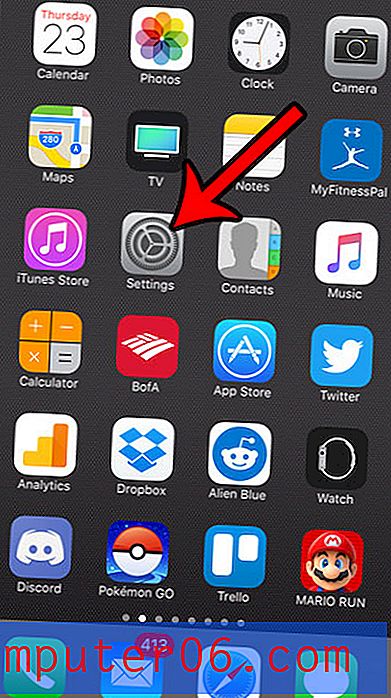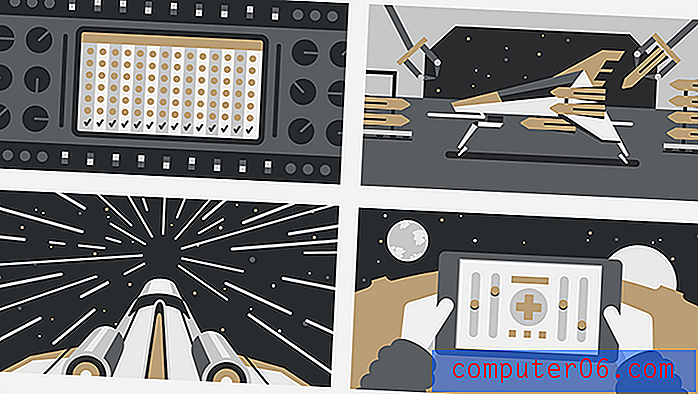Kā ievietot rindu programmā Excel 2013
Viena no Microsoft Excel 2013 visnoderīgākajām funkcijām ir tas, cik viegli ir manipulēt un kārtot datus. Tas lielā mērā ir saistīts ar režģim līdzīgo darblapas struktūru, kas sastāv no kolonnām, kas vertikāli virzās pa visu lapu, un rindām, kas virzās horizontāli.
Šī struktūra ļauj arī viegli pievienot jaunas rindas vai kolonnas, kad atklājat, ka pašreiz esošajiem datiem ir jāpievieno vairāk datu kādā vietā. Tāpēc iepazīstieties ar mūsu ceļvedi zemāk, lai uzzinātu, kā tikai ar dažiem īsiem soļiem varat ievietot rindu Excel 2013 darblapā.
Jaunas rindas pievienošana esošajām rindām programmā Excel 2013
Tālāk sniegtā apmācība parādīs, kā ievietot jaunu rindu darblapas precīzā vietā, kur vēlaties, lai šī rinda tiktu parādīta. Visas rindas zem ievietotās rindas tiks vienkārši nobīdītas uz leju, un visas formulas, kas atsaucas uz šūnu tajās pārvietotajās rindās, tiks automātiski atjauninātas uz jauno šūnas atrašanās vietu.
1. darbība: atveriet darblapu programmā Excel 2013.
2. darbība: noklikšķiniet uz rindas zemāk, kur vēlaties pievienot jauno rindu. Piemēram, es gribu pievienot rindu starp to, kas šobrīd ir 4. un 5. rinda, tāpēc es izvēlos 5. rindu.

3. darbība: loga augšdaļā noklikšķiniet uz cilnes Sākums .
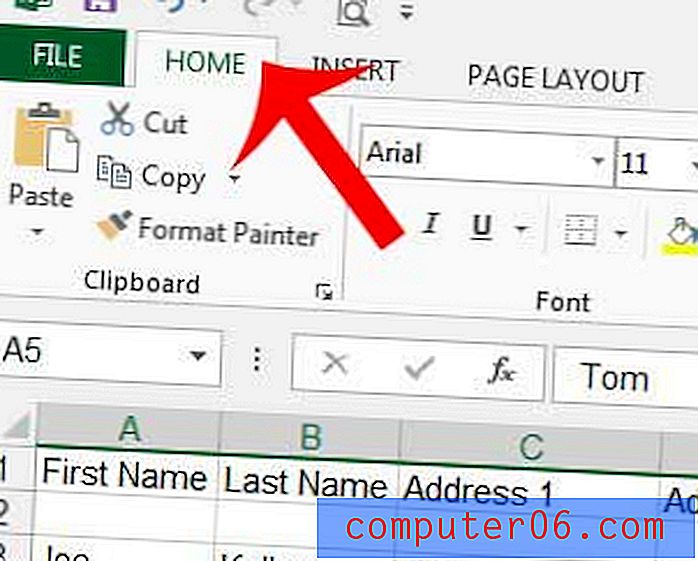
4. solis: navigācijas lentes sadaļā Šūnas noklikšķiniet uz bultiņas zem Ievietot, pēc tam noklikšķiniet uz Ievietot lapu rindas .
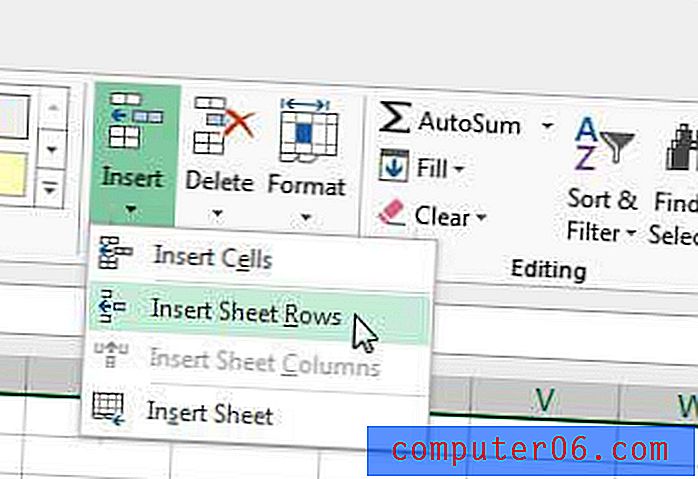
Jums tagad vajadzētu būt tukša rinda virs rindas, kuru bijāt izvēlējies 2. darbībā, kā parādīts zemāk redzamajā attēlā.
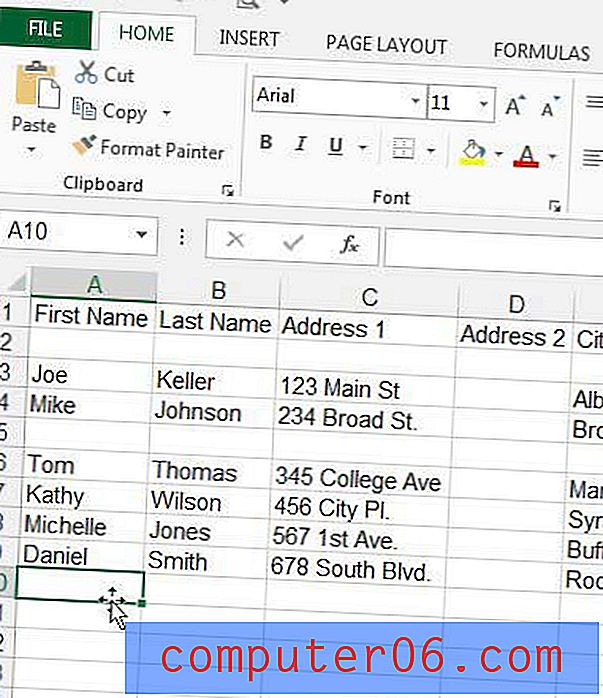
Jūs varat arī ievietot jaunu rindu, ar peles labo pogu noklikšķinot uz rindas numura un pēc tam īsceļu izvēlnē noklikšķinot uz opcijas Ievietot .
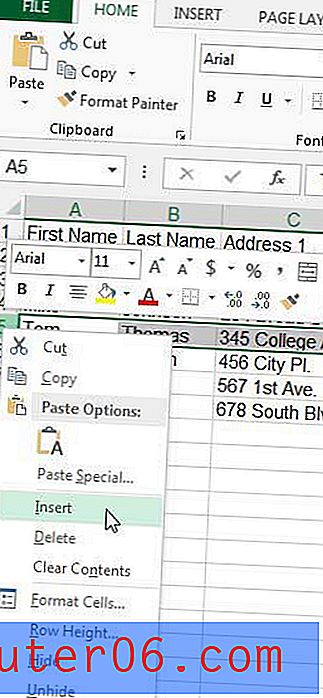
Vai izklājlapā ir rinda, kas jums vairs nav nepieciešama, vai arī jauno rindu ievietojāt nepareizajā vietā? Uzziniet, kā izdzēst rindu programmā Excel 2013, ja jums ir dati, kurus vēlaties noņemt.